 |
| Como começar a numeração de páginas a partir da página 2 no Word sem bagunçar o layout |
Como numerar páginas a partir da página 2 no Word
Se você quiser começar a numeração de páginas a partir da página 2 em um documento do Word, siga estas etapas:
Etapa 1: Crie uma quebra de seção na parte inferior da página 1
Abra um documento do Word existente ou crie um novo. Para evitar numerar a primeira página, você precisa separá-la das demais. Posicione o cursor no início da página 2 (logo antes da primeira letra) e vá em Layout → Quebras → selecione Próxima Página .
 |
| Crie uma quebra de seção no final da página 1 |
Isso criará uma nova seção começando na página 2.
Etapa 2: quebre o link Cabeçalho/Rodapé entre as duas seções
Em seguida, clique duas vezes no cabeçalho ou rodapé da página 2 para abrir a área Cabeçalho/Rodapé. Na barra de ferramentas Ferramentas de Cabeçalho e Rodapé , desmarque a opção Vincular ao Anterior . Isso desconectará as duas seções, permitindo que você personalize números de página separados para a seção seguinte.
 |
| Quebrar o link Cabeçalho/Rodapé entre duas seções |
Etapa 3: adicione números de página a partir da página 2
Depois de desvincular com sucesso, você ainda estará no Cabeçalho/Rodapé da Seção 2.
 |
| Adicionar números de página às seções da página 2 em diante |
Vá em Inserir → Número da página e escolha a posição e o estilo de exibição do número da página conforme desejado (parte superior ou inferior da página).
 |
| Vá em Inserir → Número da página |
Etapa 4: redefinir a numeração de páginas começando em 1
Para exibir a página 2 como número 1, continue em Inserir → Número da página → Formatar números de página .
 |
| Vá em Inserir → Número de página → Formatar números de página. |
Na seção Numeração de páginas , selecione Iniciar em: 1 e clique em OK .
 |
| Selecione Iniciar em: 1 e clique em OK. |
Como resultado: a página 2 será a página número 1, a página 3 será a página número 2 e assim por diante.
Por fim, clique em Fechar Cabeçalho e Rodapé ou pressione a tecla ESC para retornar ao conteúdo principal.
 |
| Por fim, clique em Fechar Cabeçalho e Rodapé ou pressione a tecla ESC |
Não se esqueça de conferir: a primeira página não tem número e a segunda página começa no número 1.
 |
| Não se esqueça de verificar novamente |
Com os passos acima, você concluiu a numeração de páginas a partir da página 2 no Word de forma fácil e profissional. Esta é uma operação frequentemente aplicada a teses, relatórios ou livros de referência, ajudando a evitar que a introdução seja confundida com a numeração das páginas. Não se esqueça de salvar o documento após verificar cuidadosamente para garantir que toda a formatação esteja correta!
Fonte: https://baoquocte.vn/cach-bat-dau-danh-so-trang-tu-trang-2-trong-word-ma-khong-lech-bo-cuc-323441.html




![[Foto] Descubra experiências únicas no primeiro Festival Cultural Mundial](https://vphoto.vietnam.vn/thumb/1200x675/vietnam/resource/IMAGE/2025/10/11/1760198064937_le-hoi-van-hoa-4199-3623-jpg.webp)

















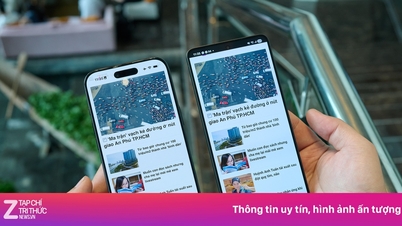










![[Foto] Secretário-geral comparece ao desfile para celebrar o 80º aniversário da fundação do Partido dos Trabalhadores da Coreia](https://vphoto.vietnam.vn/thumb/1200x675/vietnam/resource/IMAGE/2025/10/11/1760150039564_vna-potal-tong-bi-thu-du-le-duyet-binh-ky-niem-80-nam-thanh-lap-dang-lao-dong-trieu-tien-8331994-jpg.webp)






































































Comentário (0)